
Seperti yang ramai dibincangkan saat ini, Windows 8.1 adalah sistem operasi Microsoft yang paling aman sejauh ini. Perusahaan telah merombak banyak fitur keamanan kunci sistem operasi ini dan memperkenalkan perlindungan tingkat baru seperto Secure Boot dan Dynamic Access Control. Setelah banyak kritik pada Windows dalam hal keamanan online, tampaknya para pengembang akhirnya memutuskan untuk mendengarkan dan mengatasi keamanan Windows 8.1 tersebut.
Â
Meskipun Windows 8.1 kini jauh lebih baik, tidak berarti anda harus mempercayai Microsoft. Ada banyak hal yang bisa anda lakukan untuk meningkatkan dan memperkuat keamanan dan privasi anda saat menggunakan komputer mereka.
Â
WINDOWS UPDATES
Kode di belakang sistem operasi Windows sering mengandung celah keamanan dan kesalahan, yang berarti penting untuk menginstal semua Windows Update yang tersedia. Sayangnya, sejumlah besar pengguna jarang meluangkan waktu untuk mengunduh dan menjalankannya.
Â

Â
Ada tiga alasan utama untuk menginstal semua update dan patch. Pertama, mengingat frekuensi kelemahan kode program yang diidentifikasi, sistem anda lebih terbuka untuk software berbahaya jika anda tidak memperbaharuinya. Kedua, akan meningkatkan kinerja dan stabilitas Windows dengan memecahkan bug non-kritis, dan akhirnya, Windows Updates sering menginstal fitur atau perbaikan baru.
Â
Windows Update adalah benteng terakhir pertahanan untuk mencegah hacker masuk ke sistem anda. Pembaruan itu sendiri mudah diinstal dan membutuhkan sangat sedikit input user. Jika anda tipe pelupa atau tidak ingin repot mengelolanya sendiri, anda dapat meminta Windows mengunduh dan menginstal semua update secara otomatis. Untuk mengaktifkan pembaruan otomatis pergi ke Control Panel dan klik Windows Update. Setelah itu pilih Change settings dari daftar di sebelah kiri dan pilih Install updates automatically dari menu drop down.
Â
MICROSOFT ACCOUNT
Ada banyak tips keamanan yang perlu dipertimbangkan ketika menggunakan Microsoft Account. Sejak peluncuran Windows 8, Microsoft telah mencoba menjauhkan penggemar menggunakan akun lokal untuk masuk ke perangkat mereka, dan sebagai gantinya anda harus menggunakan Microsoft Account online. Ini memungkinkan semua aplikasi, pengaturan, dan preferensi dapat disinkronisasikan di semua perangkat Windows anda.
Â

Â
Dalam prakteknya, sistem ini tidak berbeda dengan yang digunakan pada produk Apple dan Google. Tip pertama dan paling jelas adalah anda harus mengatur password yang kuat. Ini terutama berlaku jika anda menggunakan akun lama yang baru-baru ini diubah menjadi akun Microsoft (misalnya, Hotmail, Windows Live ID, Xbox Live atau Zune).
Â
Mirip dengan beberapa layanan online lainnya, Microsoft juga menawarkan proses otentikasi dua langkah di mana anda harus melengkapi username dan password dengan kode verifikasi yang dikirim melalui SMS atau email. Anda juga memiliki akses ke alat untuk memantau aktivitas akun baru sehingga anda dapat melihat apakah ada upaya yang mencurigakan, dan kemampuan untuk menerima pemeritahuan keamanan pada ponsel anda.
Â
Anda juga harus menyediakan Microsoft email dan nomor telepon alternatif jika anda lupa password atau kehilangan akses ke akun anda karena alasan lain. Sadarilah jika anda masih menggunakan akun lokal, anda tidak akan bisa mengunduh aplikasi apapun dari Windows Store.
Â
Baca juga :
        Cara Mengkonversi Dokumen Google Docs ke Microsoft Office
        Fakta-Fakta Seputar Perusahaan Elektronik LG
Â
PERCAYAILAH PC ANDA
Seperti yang disebutkan, salah satu fitur yang membedakan Windows 8 adalah kemampuan untuk melakukan sinkronisasi pengaturan pengguna anda di semua perangkat. Sebelum fitur ‘sync your settings’ bekerja, anda harus mengonfirmasi bahwa anda mempercayai PC anda. Dari sudut keamanan, memiliki komputer yang dipercaya memberi anda tempat yang aman di mana anda dapat mereset password atau mengonfirmasi perubahan ke akun anda, serta memungkinkan melakukan sinkronisasi password yang disimpan dari browser anda.
Â
Untuk mempercayai PC anda, pergi ke Control Panel dan buka Action Centre. Setelah itu anda akan diberikan kesempatan menambahkan PC ke daftar perangkat yang terpercaya. Setelah mengklik tombol Trust this PC, anda akan dibawa ke situs Windows di mana anda akan diminta memasukkan kode yang akan dikirimkan kepada anda lewat email atau SMS.
Â
MICROSOFT SECURITY ESSENTIALS DAN WINDOWS DEFENDER
Microsoft Security Essentials (MSE) adalah software antivirus gratis dari Windows. Ini dirancang untuk melindungi terhadap malware dan virus pada Windows XP, Vista dan 7, tapi di Windows 8 telah dihentikan dan digabungkan dengan Windows Defender.
Â
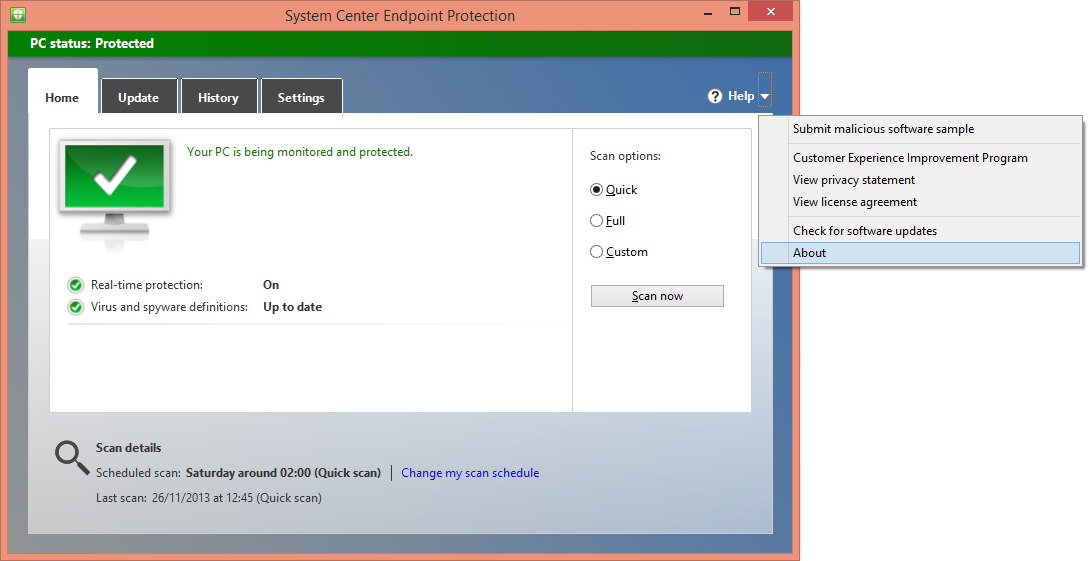
Â
Sebenarnya MSE tidak pernah menjadi anti virus yang kuat, dan menerima banyak kritikan untuk menutupi dasar-dasar perlindungan malware dan tidak lebih. Sebaiknya anda mengganti MSE dengan anti virus yang lebih efektif. Sayangnya, Windows Defender tidak melakukan yang lebih baik dari pendahulunya. Hal ini terlihat dan terasa hampir seperti MSE, dan menawarkan perlindungan tingkat minimum. Oleh karena itu anda harus mengunduh dan menjalankan anti virus pihak ketiga. Avast dan AVG adalah anti virus populer, namun jika anda tidak yakin, anda juga bisa menggunakan anti virus berbasis cloud.
Â
FIREWALL
Firewall adalah software atau hardware yang membantu mencegah hacker dan beberapa jenis malware masuk ke PC anda melalui jaringan atau internet. Firewall tidak sama dengan aplikasi anti virus atau anti-malware. Firewall membantu melindungi terhadap worm dan hacker, sementara aplikasi anti virus melindungi dari virus, dan aplikasi anti-malware membantu melindungi dari malware. Anda membutuhkan ketiganya, meskipun disadari bahwa menjalankan lebih dari satu firewall pada komputer anda dapat menyebabkan konflik dan masalah. Windows 8 memiliki firewall built-in, meskipun ada banyak alternatif firewall pihak ketiga yang sangat baik.
Â

Â
Firewall juga memungkinkan anda memblokir sementara semua koneksi yang masuk ke komputer anda. Tentu ini cocok digunakan sehari-hari, tetapi jika membayar, anda akan mendapatkan tingkat perlindungan ekstra jika anda menggunakan jaringan besar seperti di bandara atau hotel.
Â
Untuk mengubah pengaturan buka Control Panel dan klik pada Windows Firewall. Setelah itu anda memiliki beberapa pilihan dalam menu di sebelah kiri untuk men-tweak, menonaktifkan, dan memperkuat firewall. Jangan khawatir bermain dengan pengaturan, jika anda membuat kesalahan, anda selalu dapat mengembalikannya dengan mengklik Restore defaults untuk mengembalikan semua pengaturan. [RIC]




